소프트웨어 문서화: 개선을 위한 5가지 쉬운 방법
게시 됨: 2022-03-21대부분의 사람들은 소프트웨어 사용자 문서를 생각할 때 흥미롭고 매력적이거나 재미있는 것을 상상하지 못할 것입니다. 그 이유는 너무 많은 소프트웨어 사용자 안내서, 빠른 시작 안내서, 자습서 등이 최종 사용자가 무엇을 얻을 것인지에 대해 거의 생각하지 않고 큰 텍스트 블록이 지배하기 때문입니다.
더 좋은 방법이 있습니다.
최고의 사용자 문서는 고객에게 소프트웨어를 소화하기 어려운 방대한 부분에서 사용하는 방법을 알려주지 않습니다. 성공에 도움이 되는 작업을 수행하는 방법을 간단한 용어로 명확하게 설명하는 한입 크기의 청크로 시각적 및 비디오를 사용하는 방법을 보여줍니다.
그리고 무엇보다 생각보다 쉽습니다. 귀사의 고객을 기쁘게 하는 동시에 귀사의 제품을 더 성공적으로 사용할 수 있도록 도와주는 시각 자료와 비디오를 사용하여 소프트웨어 문서를 개선할 수 있는 5가지 간단한 방법을 보여 드리겠습니다.
배울 내용은 다음과 같습니다.
- 영상과 비디오가 가르치고 배우는 더 나은 방법을 제공하는 이유.
- 스크린샷을 사용하여 도움말 콘텐츠를 개선하는 방법.
- 단순화된 그래픽이 고객에게 명확성을 더하고 사용자 문서의 수명을 연장하는 이유
- 스크린샷을 비디오 자습서로 전환하면 콘텐츠에 새로운 차원이 추가됩니다.
- PDF가 소프트웨어 문서에 가장 적합한 옵션이 아닌 이유.
매력적인 소프트웨어 문서 작성을 위한 최고의 도구
Snagit을 사용하면 강력한 스크린샷과 화면 녹화를 쉽고 빠르게 만들어 사용자가 소프트웨어를 배울 수 있습니다!
Snagit 무료 평가판 다운로드
시각적 소프트웨어 문서가 더 나은 이유
우리가 시각적 가치의 가치에 대한 연구를 수행했을 때, 우리는 사람들이 시각적 콘텐츠와 텍스트만 제시했을 때 더 잘 배운다는 것을 발견할 것으로 기대했습니다. 그러나 우리가 예상하지 못한 것은 시각적 콘텐츠가 어느 정도 차이를 만들었는지였습니다.
거의 70%의 사람들이 텍스트만으로 된 지침보다 시각적 지침을 선호할 뿐만 아니라 더 빨리 배우고 작업을 더 정확하게 수행하며 정보를 더 오래 유지합니다. 솔직히 말해서 꽤 감동적이었습니다.
그리고 가장 최근의 비디오 뷰어 연구 분석에 따르면 점점 더 많은 사람들이 딱딱하고 오래된 PDF나 텍스트가 많은 웹 페이지보다 비디오를 통해 도움말이나 사용법 콘텐츠를 찾고 있습니다.
결론은 사람들은 비주얼과 비디오를 선호할 뿐만 아니라(그렇습니다!) 더 많은 것을 얻을 수 있다는 것입니다.
즉, 더 행복하고 성공적인 고객을 확보하고 기술 지원 직원에 대한 전화, 이메일 및 기타 문의를 줄일 수 있습니다.
시각 자료 및 비디오로 소프트웨어 문서를 개선하는 방법
따라서 시각 자료와 비디오는 우수한 소프트웨어 문서화 전략의 핵심 구성 요소이지만 특히 경험이 거의 또는 전혀 없는 경우 이러한 유형의 콘텐츠를 만드는 것에 대해 생각하는 것이 겁이 날 수도 있습니다.
그럴 필요는 없습니다. 이전에 제작한 적이 없는 경우에도 고품질 영상 및 비디오를 만드는 것은 매우 쉽습니다.
다음은 시각 자료를 사용하여 소프트웨어 문서를 개선하는 5가지 쉬운 방법입니다.
1. 스크린샷 사용
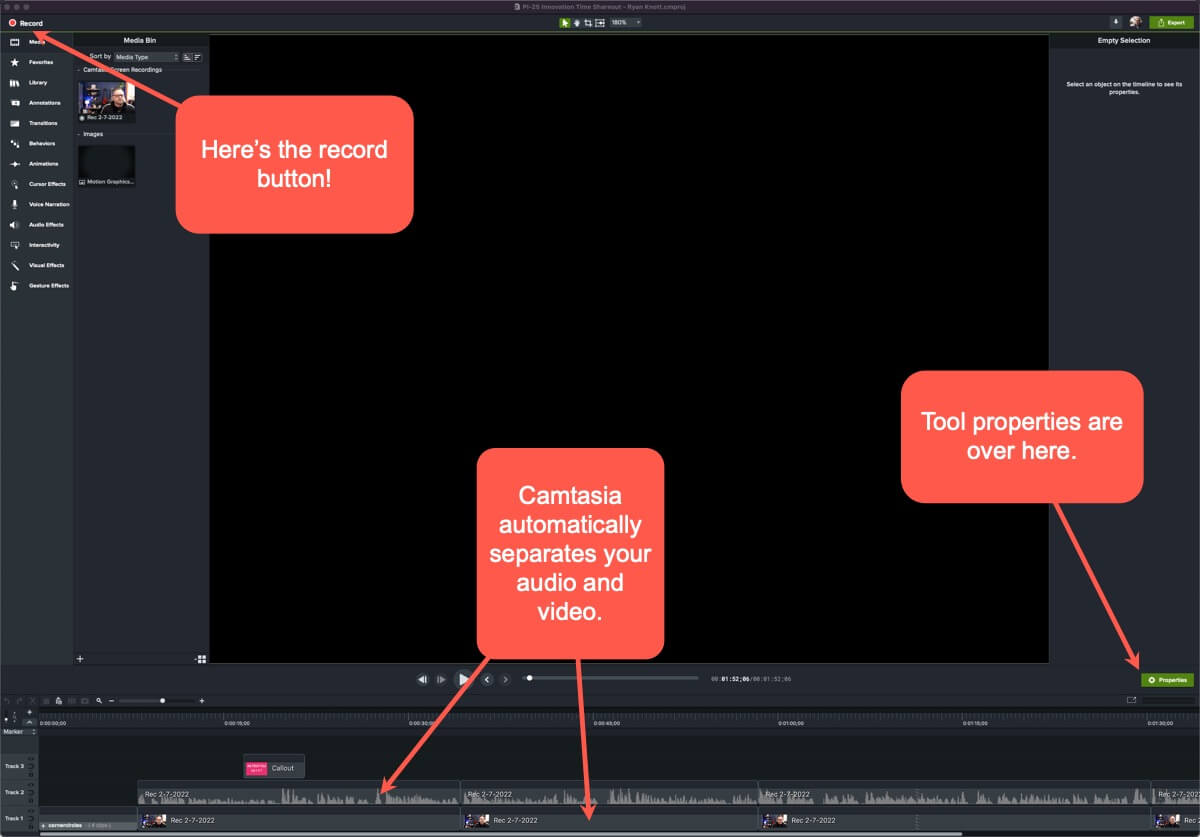
스크린샷은 소프트웨어 사용자 인터페이스의 이미지를 문서에 추가하는 가장 간단한 방법 중 하나입니다.
평범한 스크린샷도 사용자가 소프트웨어나 웹사이트를 탐색할 때 큰 도움이 될 수 있지만 주석과 설명으로 향상되면 필수적이고 이해하기 쉬운 도구가 됩니다.
사진이 1,000단어의 가치가 있다면 좋은 스크린샷은 10,000단어의 가치가 있어야 합니다.
무료 스크린샷 도구를 사용할 수 있지만 TechSmith Snagit과 같은 더 강력하고 다양한 옵션을 사용하면 고품질 이미지를 훨씬 쉽게 만들 수 있습니다. 필요한 만큼 화면을 표시할 수 있으며 Snagit의 쉬운 설명과 주석을 통해 중요한 요소를 강조 표시하거나 사용자의 주의를 가장 중요한 항목으로 유도할 수 있습니다.
일련의 스크린샷은 작업을 완료하는 단계를 보여주거나 Snagit의 단계 도구는 하나의 이미지에 모든 것을 보여줄 수 있습니다.
효과적인 스크린샷을 만드는 방법 알아보기
2. 단순화된 그래픽 사용
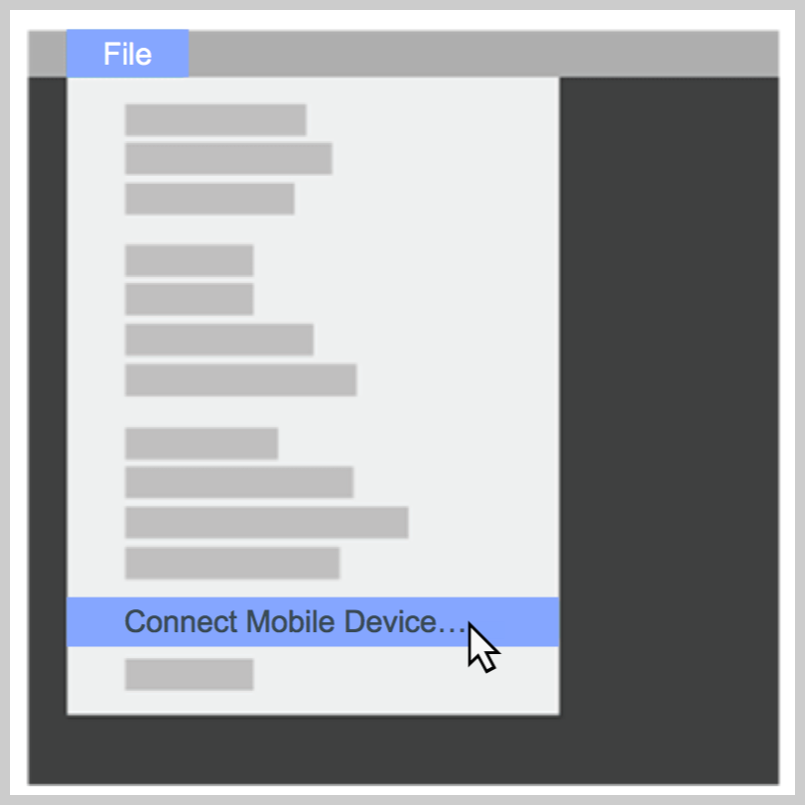
많은 소프트웨어 인터페이스는 여러 옵션을 제공하여 복잡할 수 있습니다. 그리고 대부분의 경우 과정이나 방법을 보여주고 싶을 때 전체를 보여줄 필요가 없습니다. 사실, 때때로 전체 인터페이스를 보여주는 것이 혼란스러울 수 있습니다.
단순화된 그래픽은 스크린샷의 중요하지 않은 부분을 덜 강조하고 사용자가 봐야 하는 것을 강조하는 데 도움이 됩니다.
Snagit을 사용하면 단순화된 그래픽을 만드는 것이 그 어느 때보다 쉬워졌습니다. 단순화 도구를 선택하기만 하면 자동 단순화가 선택된 상태에서 Snagit이 나머지를 처리합니다. Snagit이 표시할 세부 정보의 정도를 선택하고 필요하지 않은 단순화를 제거할 수 있습니다.

보다 정확한 제어를 위해 단순화를 수동으로 적용하도록 선택할 수도 있습니다.
어떻게 하든 단순화된 그래픽은 사용자가 주의를 집중해야 하는 위치를 정확히 이해하는 데 도움이 됩니다.
3. 스크린샷을 동영상으로 전환
이미지는 소프트웨어 문서를 개선하는 강력하고 유용한 방법이지만 비디오는 믹스에 모션 및 음성 지침을 추가하여 더 많은 것을 얻을 수 있습니다.
이제 이전에 동영상을 만든 적이 없다면 시작하는 것이 매우 어려울 수 있습니다. 그러나 비디오 경험이 거의 또는 전혀 없이도 매우 효과적인 비디오를 만들 수 있습니다. 사실, 스크린샷을 찍을 수 있다면 잘 가고 있는 것입니다!
다시 한 번, Snagit이 구출합니다. Snagit을 사용하면 일련의 스크린샷을 찍어 소프트웨어 문서, 도움말 콘텐츠 등의 일부로 공유할 수 있는 빠른 비디오로 전환할 수 있습니다. 사실, 기술 지원 팀이 사용자에게 문제 해결 방법을 보여줄 수 있는 좋은 방법이기도 합니다.
스크린샷을 캡처한 다음 Snagit의 Video from Images 기능을 사용하여 비디오를 만들거나 스크린샷을 얻을 수 있습니다. 하지만, 이동하면서 오디오와 주석을 추가할 수 있습니다.
4. 비디오 녹화
스크린샷은 내가 셀 수 있는 것보다 더 많은 방법으로 훌륭하고 유용합니다. 그러나 때로는 비디오 외에는 아무 것도 할 수 없습니다.
이미지의 비디오와 달리 화면 녹화는 화면과 사용자가 수행하는 모든 마우스 움직임, 클릭 등의 비디오를 가져옵니다.
Snagit의 내장 스크린 레코더를 사용하면 화면의 전체 또는 일부를 캡처할 수 있을 뿐만 아니라 포함하려는 음성 해설을 사용할 수 있습니다. 개성을 더하기 위해 카메라도 추가할 수 있습니다.
때때로 그러한 개인적인 접촉은 사용자가 소프트웨어 학습에 대한 스트레스를 덜 받는 데 큰 도움이 됩니다.
하지만 최고의 비디오는 가능한 한 짧아서 가르치고 싶은 내용을 보여줄 수 있다는 점을 기억하십시오. 단일 비디오에서 모든 기능을 사용하는 방법을 보여주려고 하지 마십시오.
5. PDF 그 이상을 생각하십시오
Adobe의 PDF(Portable Document Format)는 정보 공유 방식을 변화시켰습니다. 다른 사람이 완벽하게 형식이 지정된 문서 사본을 다운로드하고 인쇄할 수 있기를 원할 때 적합합니다.
그러나 솔직히 말하면, 소프트웨어 문서를 마지막으로 다운로드하고 인쇄한 것이 언제였습니까?
웹의 가장 좋은 점 중 하나는 인쇄할 필요 없이 정보를 공유할 수 있다는 것입니다. 사용자가 PDF에 액세스하도록 하는 대신 웹 사이트의 페이지에 소프트웨어 설명서를 보관하십시오. 비디오를 포함할 수 있는 것을 포함하여 훨씬 더 많은 옵션이 있으며 대부분의 경우 웹 페이지는 PDF 문서보다 업데이트하기가 훨씬 쉬워 사용자가 항상 최신 정보를 얻을 수 있습니다.
또한 PDF와 달리 웹 페이지는 검색 가능성이 높기 때문에 사용자 중 한 명이 귀하의 제품에 대한 정보를 원할 때 귀하의 콘텐츠를 찾을 가능성이 더 높아집니다.
웹 콘텐츠 외에 PDF를 항상 제공할 수 있지만 사람들이 소프트웨어 문서를 얻을 수 있는 유일한 방법으로 PDF를 만들지 마십시오.
그리고 YouTube와 같은 사이트에도 동영상을 올릴 수 있다는 사실을 잊지 마세요!
더 나은 소프트웨어 문서화 = 더 행복한 사용자
텍스트가 많은 소프트웨어 문서를 계속 작성하여 고객이 문서를 샅샅이 살펴보게 하거나 고객이 원하는 것과 실제로 제품을 더 빠르고 효율적으로 사용하는 데 도움이 되는 것을 제공할 수 있습니다.
문서에 더 많은 시각 자료와 비디오를 추가하면 고객에게 더 나은 서비스를 제공할 수 있습니다.
매력적인 소프트웨어 문서 작성을 위한 최고의 도구
Snagit을 사용하면 강력한 스크린샷과 화면 녹화를 쉽고 빠르게 만들어 사용자가 소프트웨어를 배울 수 있습니다!
Snagit 무료 평가판 다운로드
그리고 Snagit을 사용하면 말 그대로 누구나 믿을 수 없을 정도로 전문적인 비주얼과 비디오를 제작하여 고객을 기쁘게 하고 기술 지원에 대한 전화와 이메일을 줄이고 평생 사용자를 만들 수 있습니다.
